Hat tipp a szervező a menüsorban a mac - blog
Menüsávján Maca túlterhelt, és nem úgy működik, ahogy kell? Nálunk 6 tipp, hogy segítsen csoport a felső menüsor megfelelően és megszabaduljon a sűrűjébe.
A menüsor a képernyő tetején a Mac működik, mint egy kényelmes bevásárlókocsi, milyen sorrendben követi az Apple, mozgó jelenlegi alkalmazások a bal oldalon, és egy álló ikon - a jobb oldalon. Emellett számos harmadik féltől származó alkalmazások (például a Dropbox és Skup Tunes) telepíti ikonok gyors hozzáférést biztosít a menüsort. Ha a menü tényleg zsúfolt, hatékonyabb módon tisztítsa meg - az Ön szolgálatában.
Használja Command húzás, hogy távolítsa el és mozog
Apple számos olyan ikonok a jobb oldalán a menüsor az időt és az akkumulátor ikon a Bluetooth jelzőfény, és a Wi-Fi-vel. Ide System Preferences (System Preferences), nyílt közös lap, amely megjelenik az egyes ikonok előtted. Következő, te elveszed a pipa, ami nem kíván látni a menüsorban. De van egy gyorsabb módja annak, hogy távolítsa el ezeket az ikonokat tartsa lenyomva a Command billentyűt (Command billentyűt), egyszerűen „húzza” őket a menüből.
Is, a Command húzza mozogni az ikonok a menüben, ha meg akarja változtatni a sorrendet, amelyben találhatók. Legyen óvatos, ne „húzza” őket véletlenszerűen a menüsor, vagy el fog tűnni, és meg kell keresni beállítóablakból System Preferences, hogy egy kullancs előtt véletlenül törölt ikon, ami után vissza fog térni a menühöz.
Használhatja a manőver Command húzás azzal a céllal, csoportosítás permutációs vagy harmadik fél által készített alkalmazás ikonok a menüben. Azonban nem minden elem lehet alávetni ezt a műveletet. Sajnos, nem tudja megváltoztatni a helyét a Spotlight ikonra, és az Értesítési központ. Nem számít, hogy hogyan próbálta, és ők lesznek a jobb sarokban a menü, az egyik a másik után. Ezen felül, nem lesz képes eltávolítani bármilyen egyik ikont a harmadik féltől származó alkalmazások (beszéd, amely a fent említett) a menüsor segítségével Command + húzás. Nem minden macska Shrovetide.
Beállítások ikonra Fast User Switching (Gyors felhasználó váltás)
Ahhoz, hogy megváltoztatja a gyors felhasználó váltás ikon (Fast User Switching), kattints rá, és válassza ki a felhasználót és csoportot konfiguráció (Users Csoportok Preferences) alján a legördülő menüből. Ezután kattintson a lakat ikonra a bal alsó sarokban a felhasználók és csoportok (Users Csoportok), végezze el a módosításokat, majd írja be a jelszót. Ezt követően, kattintson a beviteli beállítások (Belépés opciók) a bal oldali panelen, majd - válassza ki a kívánt beállítást a legördülő menüből, hogy a jobb oldali menüben megjelenítése gyors felhasználó váltás egyaránt. Ha azt szeretné, hogy az ikon nem jelenik meg a menüsoron, csak törölje a jelet rá.
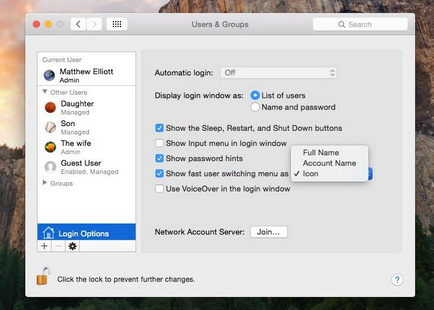
Kiválasztása az akkumulátor ikon
Ha használja a MacBook, valószínűleg az akkumulátor ikon a menüsorban segít meghatározni, ha kell csatlakoztatni az elektromos hálózathoz. Ha azt szeretnénk, hogy meghatározza azt a szem, elrejtheti a százalékos maradék akkumulátor töltés és könnyen kezelhető ikonra. Ehhez kattintson a akkumulátor ikon és válassza a Megjelenítés százalékos (Show százalék). Ha rejtett kifejezések nem ugyanaz, és válassza a Show Százalék (százalékban kifejezett). Ha ön használ fix állandóan csatlakoztatva a MacBook, elrejtheti az akkumulátor ikon, kattintson rá, és kiválasztja a Beállítások megnyitása energiatakarékos (Open Energy Saver Preferences), távolítsa el a jelölést a Show akkumulátor állapotát a menüsoron (Itt akkumulátor állapotát menüsor).
Options dátum és idő
Van számos lehetséges megoldás megjelenítési időt és a dátumot a menüsorban. Kattintson az időt és válassza a Megnyitás a dátumot és az időt (Megnyitás időpontja Idő beállítások). Ha a menüsor katasztrofálisan túlterhelt válassza ki az időt kijelző formájában egy apró, de funkcionális óraikonra párhuzamosan rejtőzködő dátumot. Bár ez a lehetőség úgy tűnik, nagyon csábító a zsúfolt menüsor, úgy tűnik számomra, hogy ez túl kicsi. Inkább a 12 órás digitális óra nélkül használt és AM / PM kijelölése.
Állítsa le a Hangerő ikon
Én a hangerőszabályzó gombot, hogy beállítsa a MacBook hatalom a hang, így a hangerő ikonra én menüsor hiányzik. Követni a példát, nyissa meg a System Preferences, kattintson a Hang (Sound), és törölje a Show mennyiség (megjelenítése volumen menüsor) a menüsorban.
Festék fekete
Akkor büszkén figyelmen kívül hagyja az összes fenti, és használja a menü Eclipse, amely itt olvasható.